win10账户被停用进不了系统怎么办 win10账户禁用解除方法
win10系统也是一款很流行微软操作系统,使用的人群多了当然就会遇见各种各样奇奇怪怪的问题,最近就有小伙伴说自己在使用win10系统进入系统的时候系统提示为该账户已被停用,无法正常使用系统。那么我们遇见这种情况应该如何解决呐?接下来就和小编一起前去了解以下具体操作步骤吧。

具体操作步骤如下:
1.首先鼠标右键点击此电脑,然后在其中选择“管理”选项;

2.然后在弹出来的管理窗口之中,选择“本地用户和组”,在其中找到“用户”选项;
3.然后我们双击“用户”,展开所有本机账户信息;

4.接着我们可以在其中找到被停用的账户,右键点击选择“属性”选项;
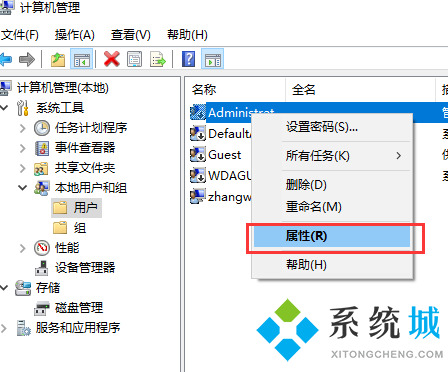
5.然后在弹出的当前账户属性窗口中,找到“账户已禁用”字样,最后我们单击前面的选项框取消选择,然后单击确定就可以啦。
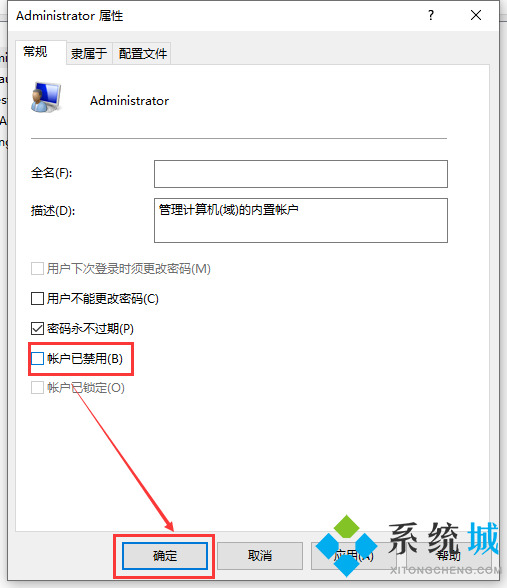
以上就是win10系统显示账户被停用的解决方法,希望对大家有所帮助。
我告诉你msdn版权声明:以上内容作者已申请原创保护,未经允许不得转载,侵权必究!授权事宜、对本内容有异议或投诉,敬请联系网站管理员,我们将尽快回复您,谢谢合作!










